Windows フォーカスを使用して生産性を向上させる 3 つの方法
勉強中、仕事中、または単に個人的なメールを整理しようとしている場合でも、気を散らすものは大きな被害をもたらす可能性があります。統計によれば、作業中に中断すると、通常の 2 倍のエラーが発生する可能性があります。これは、不必要な気を散らすものを排除しようとする十分な理由です。 Windows Focus は、まさにそれを実現する新しいツールです。期間を選択すると、その間、Focus はアラートや通知を受信しないようにします。さらに、Windows フォーカスを使用するには 3 つの異なる方法があるため、簡単に始めることができます。
Windows Focus の使用方法 #1: 時計アプリ
ステップ 1: 画面の下部にある [スタート] ボタンをクリックします。

ステップ 2: スタート ウィンドウの右上隅にある [すべて] をクリックして、すべてのアプリのリストを表示します。

ステップ 3: Clock というアプリが見つかるまでスクロールします。

ステップ 4: 「時計」をダブルクリックしてアプリを開きます。最初に表示されるオプションはフォーカス セッションです。青い「開始する」ボタンをクリックします。

ステップ 5: フォーカス セッションのオプションを選択できるようになりました。この方法論は、25 分間集中して作業し、その後短い休憩を取るというポモドーロ テクニックに基づいています。したがって、25 分間の集中時間を選択した場合、休憩の予定はありません。ただし、より長いセッションを選択した場合は、必要に応じて休憩を含めたりスキップしたりすることを選択できます。

ステップ 6: フォーカス セッションの長さに満足し、完了したいタスクを含めたら、青い [フォーカス セッションの開始] ボタンをクリックします。スキップしないことを選択した場合は、タイマーと次の休憩の長さを知らせるメモが表示されます。

Windows フォーカスの使用方法 #2: 通知センター
ステップ 1: Windows 画面の左下にある通知センターを探します。日付/時刻を一度押すとアクセスできます。

ステップ 2: カレンダーの下に、時間セレクターと矢印の付いたフォーカス ボタンがあることがわかります。集中する時間を選択し、集中ボタンを押します。この方法では、時計アプリを使用するときに表示される詳細なオプションは表示されませんが、通知がミュートされていることがわかります。

ステップ 3: 日付/時刻を再度クリックし、[セッションの終了] をクリックすることで、いつでもフォーカス セッションを終了できます。

Windows の使用方法フォーカス #3: 設定
ステップ 1: Windows の [スタート] ボタンをクリックし、[設定] を押します。

ステップ 2: [システム]、[フォーカス] の順にクリックします。
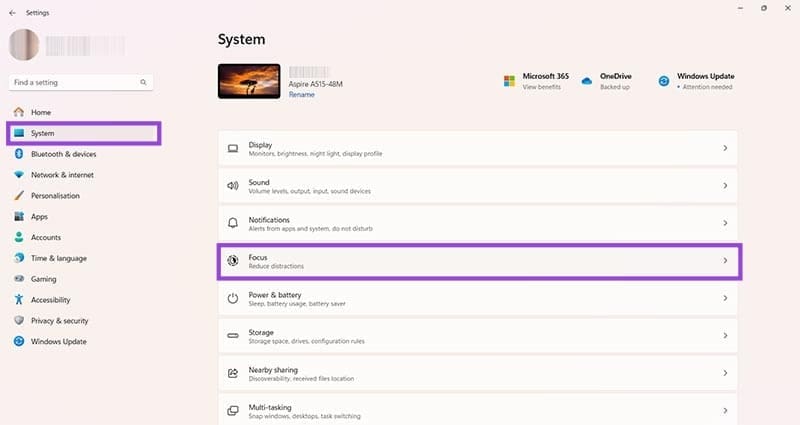
ステップ 3: 停止する通知やタイマーを表示するかどうかの選択など、フォーカス セッションをカスタマイズする方法がいくつかあります。

設定に問題がなければ、青い [集中セッションの開始] ボタンをクリックして、中断されない作業期間を開始します。
以上がWindows フォーカスを使用して生産性を向上させる 3 つの方法の詳細内容です。詳細については、PHP 中国語 Web サイトの他の関連記事を参照してください。

ホットAIツール

Undresser.AI Undress
リアルなヌード写真を作成する AI 搭載アプリ

AI Clothes Remover
写真から衣服を削除するオンライン AI ツール。

Undress AI Tool
脱衣画像を無料で

Clothoff.io
AI衣類リムーバー

Video Face Swap
完全無料の AI 顔交換ツールを使用して、あらゆるビデオの顔を簡単に交換できます。

人気の記事

ホットツール

メモ帳++7.3.1
使いやすく無料のコードエディター

SublimeText3 中国語版
中国語版、とても使いやすい

ゼンドスタジオ 13.0.1
強力な PHP 統合開発環境

ドリームウィーバー CS6
ビジュアル Web 開発ツール

SublimeText3 Mac版
神レベルのコード編集ソフト(SublimeText3)

ホットトピック
 1664
1664
 14
14
 1423
1423
 52
52
 1317
1317
 25
25
 1268
1268
 29
29
 1246
1246
 24
24
 Windows KB5054979更新情報の更新コンテンツリスト
Apr 15, 2025 pm 05:36 PM
Windows KB5054979更新情報の更新コンテンツリスト
Apr 15, 2025 pm 05:36 PM
KB5054979は、Windows 11バージョン24H2のために、2025年3月27日にリリースされた累積セキュリティアップデートです。 .NETフレームワークバージョン3.5および4.8.1をターゲットにし、セキュリティと全体的な安定性を高めます。特に、更新はファイルと直接の問題に対処します
 Nanoleafは、技術の充電方法を変更したいと考えています
Apr 17, 2025 am 01:03 AM
Nanoleafは、技術の充電方法を変更したいと考えています
Apr 17, 2025 am 01:03 AM
Nanoleafのペグボードデスクドック:スタイリッシュで機能的なデスクオーガナイザー 同じ古い充電セットアップにうんざりしていませんか? Nanoleafの新しいPegboard Desk Dockは、スタイリッシュで機能的な代替品を提供しています。 この多機能デスクアクセサリーは、32のフルカラーRGBを誇っています
 AMD CPUとPBOを使用していないのですか?あなたは見逃しています
Apr 12, 2025 pm 09:02 PM
AMD CPUとPBOを使用していないのですか?あなたは見逃しています
Apr 12, 2025 pm 09:02 PM
Ryzenの可能性のロックを解除:精密ブーストオーバードライブ(PBO)の簡単なガイド 新しいPCのオーバークロックは気が遠くなるように思えます。 パフォーマンスの向上はとらえどころのないと感じるかもしれませんが、未発生の可能性はさらに魅力的ではありません。幸いなことに、AMD Ryzen Processo
 Asus' Rog Zephyrus G14 OLEDゲームラップトップは300ドルです
Apr 16, 2025 am 03:01 AM
Asus' Rog Zephyrus G14 OLEDゲームラップトップは300ドルです
Apr 16, 2025 am 03:01 AM
Asus Rog Zephyrus G14 Esportsラップトップ特別オファー! Asus Rog Zephyrus G14 Esportsラップトップを今すぐ購入して、300ドルのオファーをお楽しみください!元の価格は1999ドル、現在の価格はわずか1699ドルです!いつでもどこでも没入型ゲーム体験をお楽しみください。または、信頼できるポータブルワークステーションとして使用してください。 Best Buyは現在、この2024年14インチのAsus Rog Zephyrus G14 E-Sportsラップトップでオファーを提供しています。その強力な構成とパフォーマンスは印象的です。 このASUS ROG Zephyrus G14 E-Sportsラップトップはベストバイで16かかります
 Windows11をBluetoothオーディオレシーバーとして使用する方法
Apr 15, 2025 am 03:01 AM
Windows11をBluetoothオーディオレシーバーとして使用する方法
Apr 15, 2025 am 03:01 AM
Windows 11 PCをBluetoothスピーカーに変え、お気に入りの音楽をお使いのお気に入りの音楽をお楽しみください!このガイドは、iPhoneまたはAndroidデバイスをコンピューターに簡単に接続してオーディオ再生を示します。 ステップ1:Bluetoothデバイスをペアリングします まず、PA
 使用する必要がある5つの隠されたWindows機能
Apr 16, 2025 am 12:57 AM
使用する必要がある5つの隠されたWindows機能
Apr 16, 2025 am 12:57 AM
よりスムーズな体験のために、隠されたWindows機能のロックを解除してください! コンピューティングエクスペリエンスを大幅に向上させることができる驚くほど便利なWindows機能を発見してください。ベテランのWindowsユーザーでさえ、ここでいくつかの新しいトリックを見つけるかもしれません。 ダイナミックロック:自動
 Microsoftは最終的にWindows 11'のスタートメニューを修正する可能性があります
Apr 10, 2025 pm 12:07 PM
Microsoftは最終的にWindows 11'のスタートメニューを修正する可能性があります
Apr 10, 2025 pm 12:07 PM
Windows 11のスタートメニューは、非常に必要なオーバーホールを取得します MicrosoftのWindows 11のスタートメニューは、当初、直感ではないアプリアクセスについて批判されていましたが、重要な再設計が行われています。 早期テストにより、ユーザーエクスペリエンスが大幅に改善されたことが明らかになりました。 アップ
 5つのWindows設定を変更して、ラップトップのバッテリー寿命を改善する
Apr 12, 2025 am 06:04 AM
5つのWindows設定を変更して、ラップトップのバッテリー寿命を改善する
Apr 12, 2025 am 06:04 AM
あなたのWindowsラップトップのバッテリーはあなたが望むより速く排水していますか? 心配しないでください、Windowsの組み込みの電源管理機能にいくつかの簡単な調整を使用して、その寿命を大幅に拡大できます。 シングルでラップトップのバッテリー寿命を最大化する方法は次のとおりです




